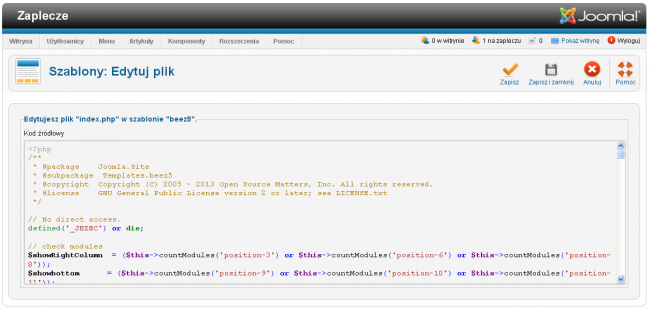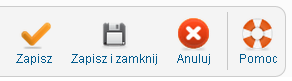Pomoc25
Rozszerzenia Szablony Edycja Źródło
Z Joomla!WikiPL
Rozszerzenia: Szablony - Edycja - Źródła
Ekran ten jest dostępny na zapleczu administracyjnym Joomla 2.5. Służy do edycji kodu źródłowego plików szablonu.
Dostęp
Przejdź na stronę Szablony. Kliknij nazwę szablonu, który chcesz dostosować, a na następnej stronie kliknij nazwę pliku, który chcesz edytować.
Opis
Ekran Szablony/Szablony/Edytuj plik/ jest stroną zaplecza administracyjnego Joomla! typu edytor. Służy do edycji plików szablonu Joomla - źródłowych plików php oraz plików CSS. Mozna tutaj dostosować do swoich potrzeb podstawowe pliki szablonu, korzystajac z wygodnego edytora kodu CodeMirror.
Obsdzar roboczy
W obszarze roboczym, w edytorze CodeMirror wyświetlany jest kod źródłowy - php lub css, zależnie od wybranego pliku. Znacznym ułatwieniem jest kolorowanie kodu. W plikach PHP instrukcje PHP są szare, znaczniki HTML - fioletowe, atrybuty ciemnoniebieskie, wartości atrybutów zielone, komentarze HTML - pomarańczowe. W plikach CSS komentarze są pomarańczowe, nazwy selektorów i własności - czarne, wartości - zielone lub fioletowe - w przypadku wyrażonych słowami kluczowymi.
Szczegóły i opcje
- Kod źródłowy [Source Code]: zawartość pliku źródłowego - można ją edytować.
Przybornik
W prawym górnym rogu ekranu znajduje się przybornik z zestawem przycisków:
Przyciski w przyborniku służą do wykonania następujących zadań:
- Zapisz [Save]: zapisuje wprowadzone zmiany, ale nie zamyka okna edytora. Jeśli podczas tworzenia nowej pozycji umieścisz niezbędne dane, pozycja zostanie utworzona, w przeciwnym przypadku stosowany komunikat powiadomi Cię, jakie informacje są wymagane. Przycisk Zapisz chroni nas przed utratą cząstkowych wyników dłużej trwającej pracy - użycie przycisku zapisuje dotychczasowe efekty i pozwala kontynuować pracę. Jeśli np. utracisz połączenie z Internetem, Twoja praca do tego momentu zostanie zachowana.
- Zapisz i zamknij [Save & Close]: zapisuje zmiany i zamyka ekran edytora własności pozycji.
- Anuluj [Cancel]: umożliwia rezygnację z tworzenia nowego elementu albo poprawiania danych i ustawień istniejącej pozycji, przerywa pracę w edytorze bez zapisywania zmian naniesionych od poprzedniej operacji zapisywania, przenosi na stronę przeglądu pozycji, odblokowuje edytowany element.
Uwaga: Użycie przycisku nie zawsze oznacza przywrócenie własności elementu sprzed rozpoczęcia edycji! Jeśli w trakcie edycji użyjesz przycisku Zapisz - anulowane zostaną jedynie zmiany wprowadzone po użyciu tego przycisku.
- Pomoc [Help]: otwiera tę stronę podręcznej pomocy ekranowej.
Porady
- Przed modyfikacjami plików szablonu - index.php i arkuszy stylów, sporządź ich kopie zapasowe. Pliki te można edytować również w edytorze zewnętrznym - HTML lub CSS.
- Ważne: Nie usuwaj domyślnego szablonu za pomocą klienta FTP, operacja taka spowoduje błąd wyświetlania zarówno w przypadku witryny, jak i zaplecza.
Tematy pokrewne
- Jak zainstalować szablon: Rozszerzenia Instalator